Tecnobits - TecnoBits 常见问题 - 如何将手机连接到小米电视
在数字时代 如今,设备连接已成为普遍需求,我们与移动设备交互的方式也发生了显着变化。从这个意义上说,小米将自己定位为科技行业的领先品牌,提供高品质的手机和令人惊喜的电视。为了充分利用多媒体体验,了解如何将小米手机连接到电视至关重要。在本文中,我们将为您提供完整的技术指南,以便您能够高效、轻松地进行此连接。无论您是科技迷还是只是在寻找一种在大屏幕上欣赏您喜爱的内容的实用方法,都没关系,在这里您可以找到将小米手机连接到电视的所有必要说明!
无线连接:如何使用屏幕共享将手机连接到小米电视
使用屏幕共享功能将手机连接至小米电视时,需要验证两台设备均已连接至小米电视。 同一网络 无线上网。在开始该过程之前,请确保您的手机和小米电视连接到同一网络。
确定拥有稳定的 Wi-Fi 连接后,请前往设置 从你的手机 小米并寻找“屏幕共享”或“屏幕投射”选项。点击此选项可打开屏幕共享功能。
接下来会显示可以连接手机的设备列表,在列表中选择您的小米电视的名称。 确认您的电视已打开并准备好接收连接。
选择小米电视后,手机屏幕上方会出现一条通知,确认连接已成功。现在,您在电视上看到的一切 手机屏幕 它将反映在您的小米电视上。您可以直接从手机浏览应用程序、播放视频、演示文稿、照片或任何多媒体内容,并通过电视观看,无需使用电缆。
连接线:使用 HDMI 线连接手机和小米电视的步骤
使用HDMI线连接手机和小米电视的步骤:
如果您想在更大的屏幕上欣赏移动内容,通过 HDMI 线将手机连接到小米电视是一个简单而高效的选择。 请按照以下步骤成功进行有线连接:
验证您的 Xiaomi TV 是否有 HDMI 输入可用。 大多数现代型号都至少有一个。
准备一根高速、高品质的HDMI线,确保它与你的手机和小米电视兼容。
在手机和小米电视关闭的情况下,将HDMI线的一端连接到手机的HDMI输出口。
接下来,将电缆的另一端连接到小米电视的 HDMI 端口。 记住您连接的端口号。
打开小米电视,选择与手机连接的端口对应的HDMI输入。
完成这些步骤后,您的手机应该将屏幕投影到小米电视上。 您将能够以更大、更详细的视图欣赏您的应用程序、视频和照片。
使用Miracast:如何使用Miracast功能连接手机和小米电视
要使用 Miracast 功能并将手机连接到小米电视,您需要确保两台设备均兼容该技术。 Miracast 是一种无线屏幕技术 ,可让您以简单快捷的方式将手机屏幕镜像到电视上。
首先确认您的手机和小米电视是否兼容Miracast。 大多数小米手机和电视都具有此功能,但我们建议您查看这两种设备的技术规格或查阅用户手册进行确认。
确认兼容性后,下一步就是激活手机和小米电视上的 Miracast 功能。在手机上,转到屏幕设置并查找“屏幕镜像”或“投射屏幕”选项。激活此选项,将显示可用设备列表,从列表中选择您的小米电视并建立连接。在小米电视上,转到显示设置并查找 Miracast 或无线显示选项。激活此选项并在可用设备列表中搜索您的手机。选择您的手机并建立连接。
Wi-Fi网络配置:手机通过Wi-Fi连接小米电视的必要设置
要配置Wi-Fi网络并通过Wi-Fi连接手机和小米电视,需要在两台设备上调整一些参数。 请按照以下步骤进行配置:
1. 连接 Wi-Fi 网络:
确保手机和小米电视连接同一Wi-Fi网络。
在手机上,转到 Wi-Fi 设置并选择您家的网络。
打开小米电视,在主菜单中查找Wi-Fi设置选项。
选择适当的 Wi-Fi 网络并提供密码(如有必要)。
2. 激活 Wi-Fi Direct 连接:
在小米电视上,转到 Wi-Fi 设置并查找 Wi-Fi Direct 或 Direct Connection 选项。
激活此功能即可让手机直接连接电视,无需路由器。
在您的手机上,在 Wi-Fi 设置中查找Wi-Fi Direct 功能并将其激活。
等待小米电视的名称出现在可用设备列表中,然后选择您的电视以建立连接。
3、验证连接成功:
完成上述设置后,请检查手机与小米电视是否已正确建立连接。
在手机上打开媒体播放器应用程序或流媒体平台。
选择一个内容并检查该内容在小米电视上播放是否没有问题。
如有必要,请确保您的小米电视已设置适当的输入模式。
独家内容 - 点击这里 下载雅虎到手机完成这些设置后,您就可以享受通过 Wi-Fi 网络将手机内容串流到小米电视的便利了。享受娱乐体验! 没有电缆!
通过蓝牙连接:如何使用蓝牙将手机与小米电视配对
通过蓝牙将手机与小米电视配对是在大屏幕上欣赏喜爱的内容的绝佳方式。 如果您正在寻找一种简单实用的方法来做到这一点,那么您来对地方了。 在本指南中,我们将逐步解释如何将手机与小米电视连接并享受无与伦比的多媒体体验。
开始之前,请确保您的手机和小米电视均已开机并开启蓝牙功能。 验证完毕后,请按照以下简单步骤操作:
步骤1: 打开手机上的蓝牙设置并确保其他设备可以看到它。 这将使您的小米电视在配对过程中检测到您的手机。
第2步: 在小米电视上,打开设置并查找蓝牙选项。找到它后,选择“配对新设备”选项或类似选项。
步骤3: 您的小米电视将开始搜索附近的设备。 确保搜索运行时其他设备仍然可以看到您的手机。 一旦您的手机出现在小米电视上检测到的设备列表中,请选择它以开始配对过程。
通过这些简单的步骤,您就可以通过蓝牙将手机与小米电视连接起来,开始享受大屏幕的所有好处。 请记住,配对后,您可以直接从手机播放音乐、视频,甚至共享演示文稿到小米电视。 享受无限制的多媒体体验!
小米遥控应用程序:使用小米遥控应用程序连接并控制小米电视上的手机
对于那些想要高效、舒适地在小米电视上连接和控制手机的用户来说,小米遥控器应用程序是一个非常有用的工具。 借助此应用程序,您可以直接在更大的屏幕上从手机上欣赏您喜爱的内容,而无需使用电缆或其他设备。
使用小米遥控应用程序的主要优点之一是它能够自动检测您环境中的兼容设备,使设置变得更加容易。一旦应用程序找到您的小米电视,您只需按照简单的步骤即可建立连接。 此外,该应用程序与多种小米电视型号兼容,使其成为许多用户的多功能且易于使用的选择。
使用小米遥控App将手机连接至小米电视后,您将可以使用多种遥控功能。 您将能够在移动设备上舒适地导航菜单、调整音量、更改频道以及探索您喜爱的应用程序。 此外,该应用程序还允许您控制小米电视的其他功能,例如打开和关闭、更改输入源以及管理常规设置。 使用小米遥控器,您可以轻松掌控您的小米电视。
内容串流:如何简单地将手机内容传输到小米电视
得益于当今众多的流媒体选项,将手机内容传输到小米电视从未如此简单。 接下来,我们介绍一些方法和应用程序,让您可以直接在小米电视上欣赏电影、视频和照片。
1. 使用屏幕镜像功能:将手机内容传输到小米电视的最简单方法之一是使用屏幕镜像功能。 此选项允许您将手机屏幕无线镜像到电视上。 您只需确保手机和小米电视都连接到同一个Wi-Fi网络,然后按照步骤在手机上激活屏幕镜像即可。
2.下载流媒体应用程序:另一种流行的选择是在手机上下载流媒体应用程序,然后将内容流式传输到小米电视。 Netflix 等应用程序, 亚马逊Prime 视频或 YouTube 可让您直接在电视上欣赏各种内容。您只需确保您在要使用的流媒体平台上有一个活跃帐户,并在手机上下载相应的应用程序即可。然后,只需登录您的帐户,找到您想要观看的内容,然后选择“投射到您的电视”选项。
3. 使用外部流媒体设备:如果您喜欢更高级的选项,可以考虑使用外部流媒体设备,例如 Chromecast 或 Fire TV Stick。 这些设备通过 HDMI 端口连接到您的小米电视,并允许您使用 Wi-Fi 连接直接从手机传输内容。 您只需将流媒体设备连接到电视,按照设置步骤操作,然后使用手机上相应的应用程序选择您想要在电视上观看的内容即可。
通过这些内容流选项,您可以直接在小米电视上以简单便捷的方式欣赏您喜爱的电影、视频和照片。 不要再等待,开始充分利用您的家庭娱乐体验!
故障排除:手机与小米电视连接问题的常见解决方案
如果您遇到小米手机和电视之间的连接问题,您可以尝试使用常见的解决方案来轻松解决问题。 在这里,我们提出一些最有效的选择:
检查 Wi-Fi 设置: 确保您的手机和电视都连接到同一个Wi-Fi网络。 验证两个设备是否在信号范围内,并在必要时重新启动路由器。
更新软件: 保持两者都很重要 OS 您的小米手机以及电视的固件已更新。检查每个设备的各自设置中是否有可用更新,如果有,请安装它们。
重新启动设备: 有时,重新启动设备可以解决连接问题。 关闭手机和电视,等待几分钟,然后再次打开。 这可以重置连接并解决发生的任何冲突。
独家内容 - 点击这里 如何下载 PC 版 Minecraft 1.15.2除了这些解决方案之外,确保您的手机和小米电视都启用了屏幕镜像功能也很重要。请参阅每个设备的用户手册,了解更多如何激活此功能以及如何操作正确使用它。
请记住,这些只是手机和小米电视之间最常见的一些连接问题,所提到的解决方案可能会根据您的具体情况而有所不同。 如果您仍然遇到问题,我们建议您联系小米技术支持以获得个性化帮助并最终解决问题。
高级设置:提升手机连接小米电视体验的附加设置
虽然小米手机和电视之间的基本连接已经可以让您在更大的屏幕上欣赏内容,但您还可以进行其他调整来进一步改善这种体验。 在这里我们提供了一些高级设置您可以尝试:
设置屏幕分辨率: 访问小米手机的设置并查找“显示”选项。从那里,选择“分辨率”,然后选择更高的分辨率,以便在电视上获得更清晰的图像质量。请记住,并非所有电视都支持所有分辨率,因此您可能需要进行试验才能找到最佳选择。
优化声音: 如果您想提高连接手机时的音频质量 到电视 小米,您可以调整声音设置进入小米手机的设置,找到“声音”选项。从那里,您可以根据您的喜好调整均衡器以增强低音、中音或高音。您还可以探索环绕声选项,以获得更身临其境的音频体验。
探索流媒体功能: 除了简单地复制手机屏幕 在电视上, 您的小米提供额外的流媒体选项。您可以访问 Netflix、YouTube 或 Amazon 等应用程序 总理视频 直接从您的手机上将内容传输到电视上。在小米手机的设置中查找“流媒体”选项,探索这些功能并在电视上欣赏各种内容。
这些只是一些高级设置,您可以调整这些设置来改善将小米手机连接到电视的体验。 请随意探索手机上可用的设置选项,以发现更多个性化和优化此连接的方法,以获得最大的享受。
设备兼容性:在尝试连接之前,请先检查手机与小米电视的兼容性
在尝试将手机连接到小米电视之前,确保两个设备彼此兼容至关重要。 这将防止可能的连接错误并确保流畅、无缝的体验。 如需验证手机与小米电视的兼容性,请按照以下步骤操作:
检查手机操作系统的版本。 小米电视对支持的操作系统版本有特定要求。 检查您的小米电视型号的规格,并与您手机的操作系统版本进行比较,如果您的手机不符合要求,则可能无法连接。
检查两台设备上的可用连接端口。 小米电视一般有多种端口,例如 HDMI、USB 或 VGA。 确保您的手机具有相同的兼容端口或适配器以进行连接。 否则,您可能需要额外的电缆或适配器才能实现正确的连接。
综上所述,在将手机连接小米电视之前,有必要验证两个设备的兼容性。 这包括检查版本 的操作系统 您的手机和两侧都有连接端口。如果满足所有要求,您将能够享受这些设备之间流畅且无问题的连接。让我们在大屏幕上欣赏您喜欢的内容吧!
固件更新:保持小米手机和电视软件更新的重要性
对于我们的电子设备,例如小米手机和电视,了解保持固件更新的重要性至关重要。 固件是允许这些设备正常运行的内部软件,因此保持更新可以带来各种好处并改善用户体验。
1. 增强的安全性: 固件更新通常包含重要的安全补丁,可以保护我们的设备免受已知漏洞的影响。 这些漏洞可能被网络犯罪分子利用来访问我们的个人信息或损害我们设备的安全。 通过更新固件,我们确保使用具有最新安全修复程序的最新版本,从而保证我们的连接和数据安全。
2. 性能和兼容性改进: 固件更新还可能包括对小米设备整体性能的改进。 这可能意味着更快的处理速度、延长电池寿命、降低资源消耗等。 此外,这些更新还可以解决某些应用程序或功能的兼容性问题,确保我们的小米手机或电视持续兼容最新的技术趋势。
3. 新功能和特点: 保持固件更新的另一个重要原因是利用添加到我们的固件中的新功能和特性 小米设备。这些更新通常包括用户界面的改进、新的自定义选项、预装应用程序的优化以及新功能的添加。通过不断更新我们的软件,我们可以确保我们充分享受小米设备提供的所有功能。
安全建议:手机连接小米电视时保护隐私和安全的提示
当您的手机连接到小米电视时,请务必遵循一些安全建议,以保护您的隐私并保证数据的安全。 以下是一些关键提示:
独家内容 - 点击这里 如何从摩托罗拉手机中删除病毒1、更新软件: 将手机连接电视之前,请确保您的手机和小米电视均已更新至最新版本的操作系统和相应的应用程序,更新通常包括安全补丁,以加强对可能存在的漏洞的防护。
2. 使用强密码: 在手机和电视之间建立连接时,建议使用强密码来保护它们。 避免使用明显或可预测的密码,并选择包含大写和小写字母、数字和特殊字符组合的密码。这将有助于防止未经授权访问 你的设备 和个人数据。
3. 设置安全的网络: 确保您的手机和小米电视连接到安全可靠的Wi-Fi网络。 避免使用不安全的公共网络,因为它们可能容易受到网络攻击。 此外,请考虑更改网络名称并禁用 SSID 广播以添加额外的安全层。
发挥其他功能:探索手机与小米电视连接时的附加功能,拓展使用可能性
在将小米手机连接到电视时探索其他功能可以显着扩展这些设备的使用可能性。 在这里,我们介绍了一些功能,您可以利用它们来获得更完整的体验:
1. 重复屏幕: 将手机连接到电视后,您可以在更大的屏幕上复制设备的屏幕。这对于在更大的屏幕上观看视频、演示甚至玩游戏特别有用。只需在手机设置中选择“屏幕镜像”选项,即可以影院般的体验欣赏内容。
2. 远程控制: 通过将小米手机连接到电视,您可以将移动设备用作遥控器。 此功能可让您直接通过手机浏览电视菜单、调节音量、更改频道以及更多其他操作。这是一种控制电视的方便且实用的方式,无需额外使用遥控器。
3. 共享文件: 通过将小米手机连接到电视,还可以轻松共享文件。 您可以将照片、视频或音乐从移动设备直接传输到电视屏幕。 此外,您可以访问手机上存储的文件并在电视上播放,而无需将其传输到外部设备。 这是享受和分享您喜爱的媒体的一种快速、简单的方法!
Q&A
问:如何将手机连接到小米电视?
A:您可以按照以下步骤连接手机和小米电视:
第1步:检查您的小米电视的兼容性。 确保您的小米电视具有无线连接选项,例如 Chromecast 或 Miracast。 如果您的电视没有此功能,您将需要额外的流媒体设备。
第二步:检查手机的兼容性。 确保您的手机具有无线传输内容的能力。 支持大多数Android 和 iOS 设备。
第三步:无线连接。 在小米电视上,转到设置并查找无线连接选项。 激活相应的选项,Chromecast 或 Miracast。
第四步:在手机上,进入无线或投屏设置,选择发送投屏或连接附近设备的选项,确保小米电视已开机并被识别为可用设备。
第五步:从手机上的可用设备列表中选择您的小米电视,连接后,您应该可以在小米电视上看到手机屏幕。
问:我的小米电视没有无线连接选项,如何连接手机?
答:如果您的小米电视没有无线选项,您可以使用其他流媒体设备,例如 Chromecast、Fire TV Stick 或 Apple TV。 这些设备通过 HDMI 端口连接到您的电视,并允许您将手机中的内容流式传输到电视。
问:如果我的手机不支持无线传输,我有什么办法?
A:如果您的手机不支持无线传输,您可以选择使用 HDMI 电缆。必须将连接线的一端连接到手机的 HDMI 端口,另一端连接到小米电视的 HDMI 端口。然后,在电视上选择相应的选项以显示所使用的 HDMI 输入。
问:是否有其他应用程序可以用来将手机连接到小米电视?
答:是的,应用程序商店中有多种应用程序可供使用,例如适用于 Android 设备的“Miracast Display Finder”或适用于 iOS 设备的“AirScreen”。这些应用程序将帮助您找到并配置手机和小米电视之间的无线连接。
请记住,选项和步骤可能会有所不同,具体取决于您的小米手机和电视的具体型号。
前进之路
总而言之,将手机连接到小米电视的过程很简单,但需要遵循相应的步骤才能成功连接。 确保您拥有适合您要使用的连接类型的正确电缆或适配器。请记住,通过 HDMI 电缆您可以享受高质量的数据传输,而使用 Miracast 技术您可以将手机屏幕无线镜像到电视上。此外,重要的是要考虑您的功能和兼容性 小米设备 并确保使用最新版本的操作系统进行更新,以确保最佳的体验。我们希望这篇文章对您有所帮助,并且您现在可以在小米电视的大屏幕上欣赏您喜爱的内容。享受无与伦比的视觉体验!
塞巴斯蒂安维达尔我是 Sebastián Vidal,一位热衷于技术和 DIY 的计算机工程师。此外,我是 tecnobits.com,我在其中分享教程,以使每个人都更容易访问和理解技术。